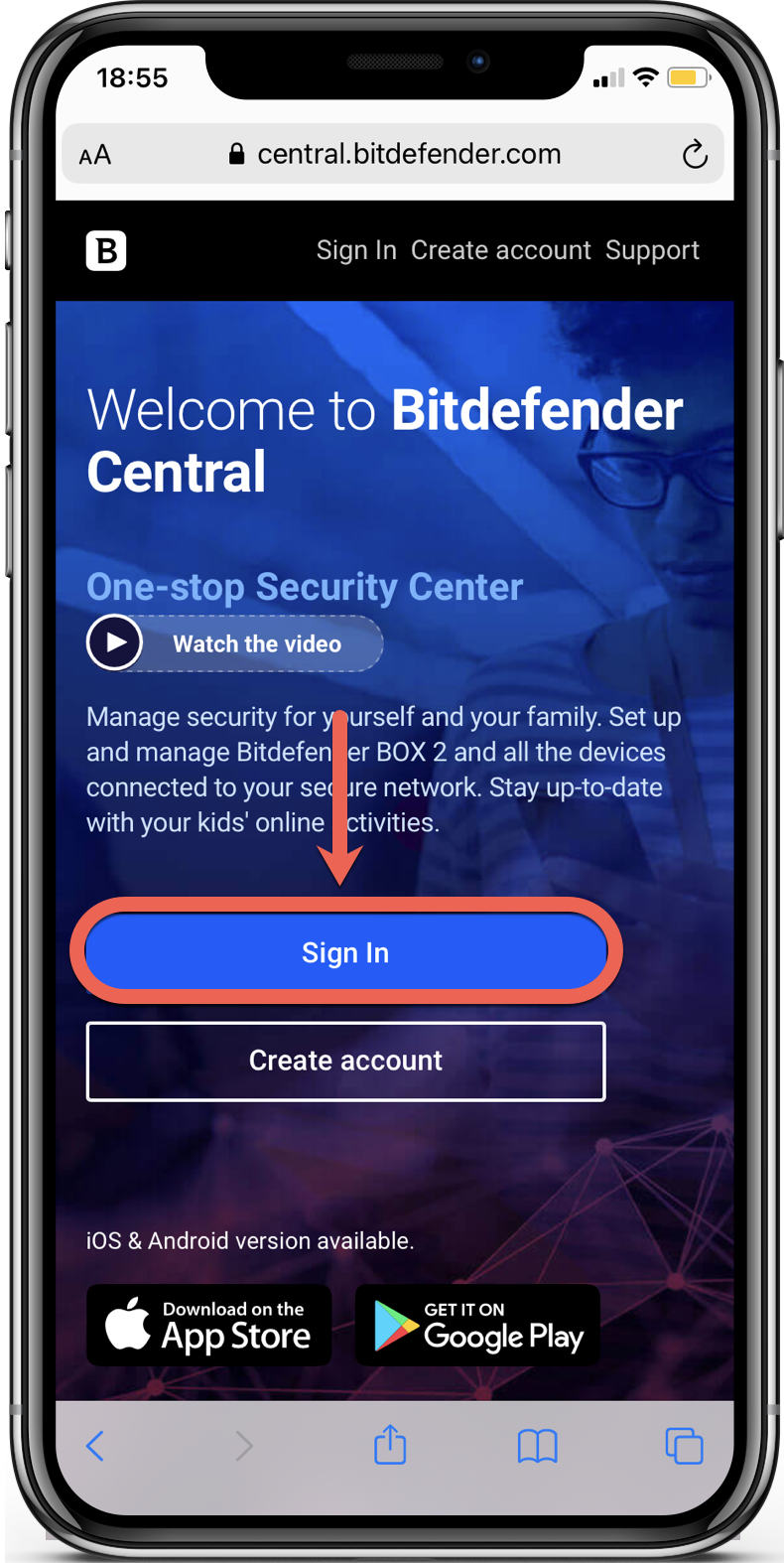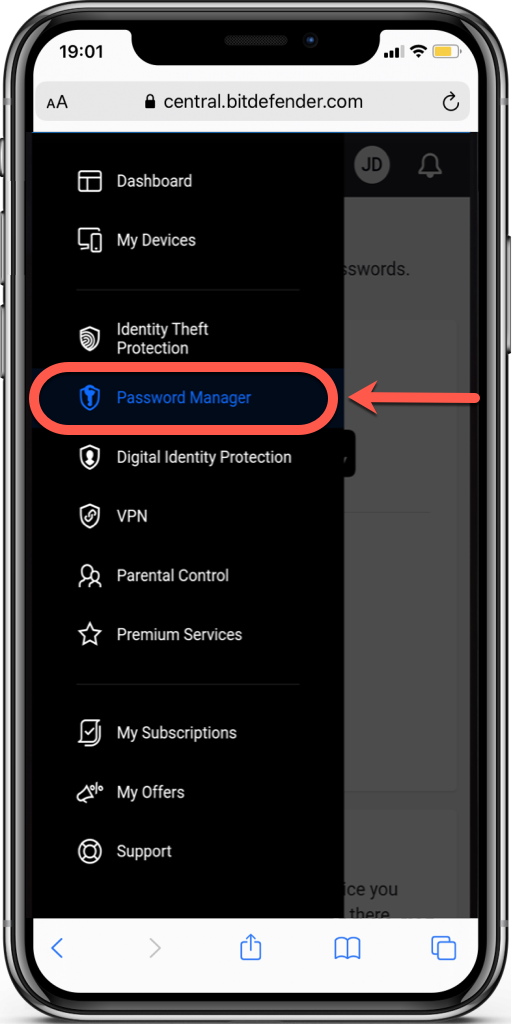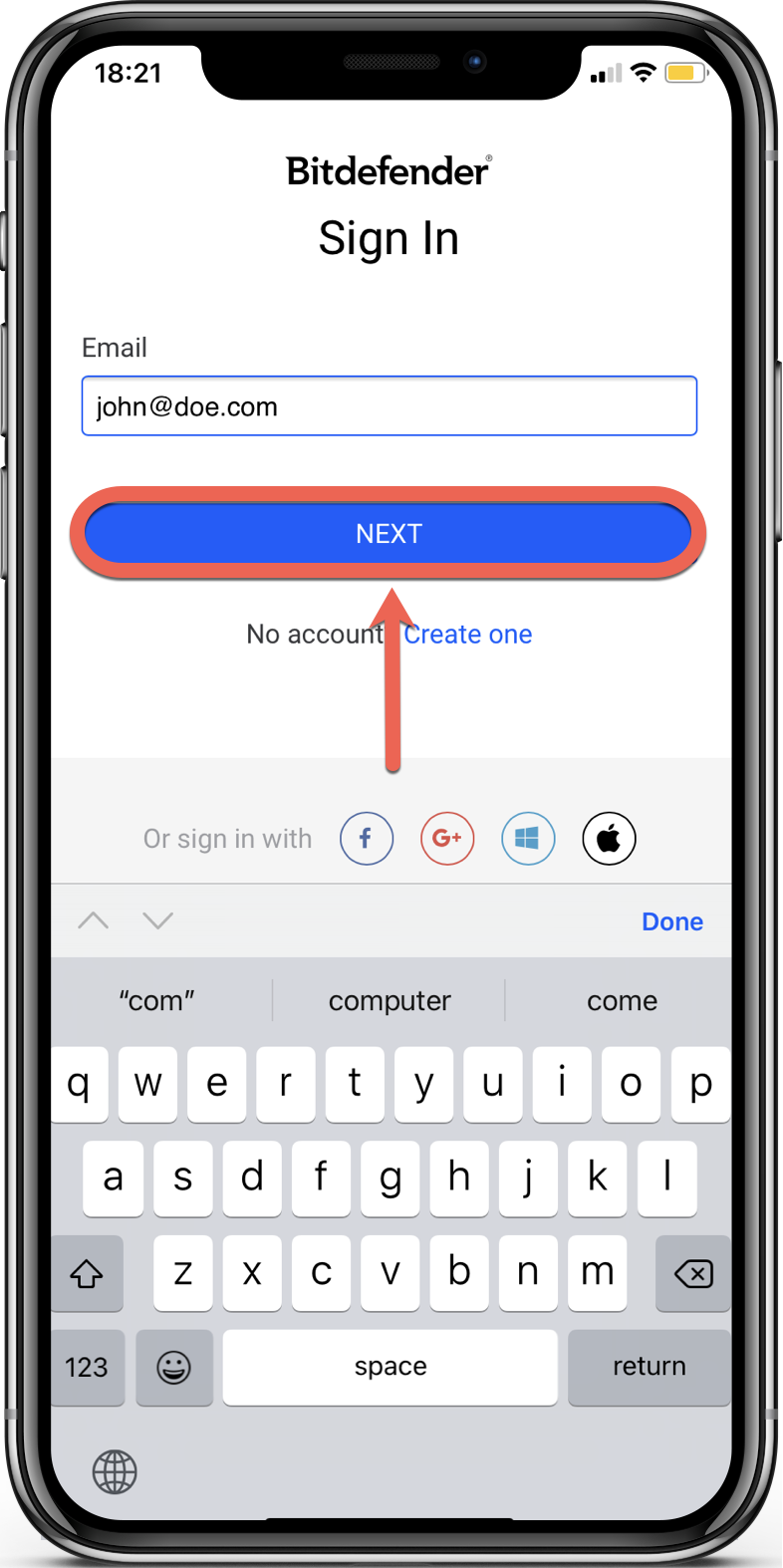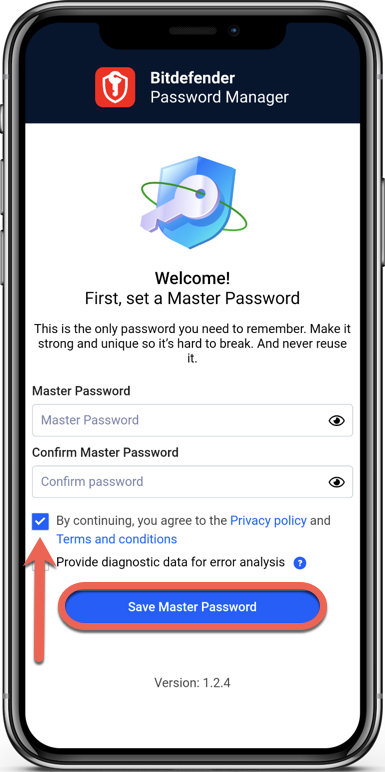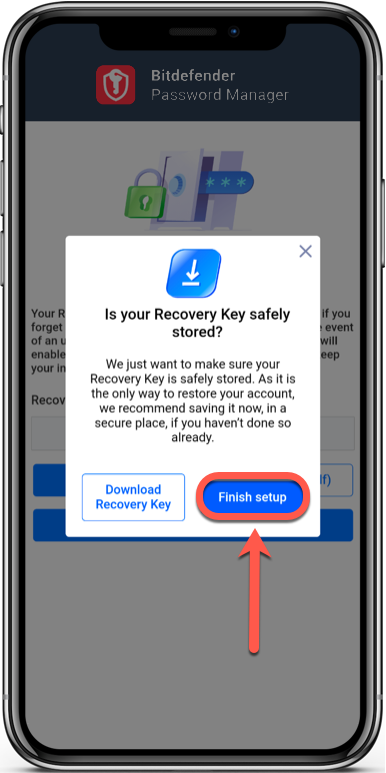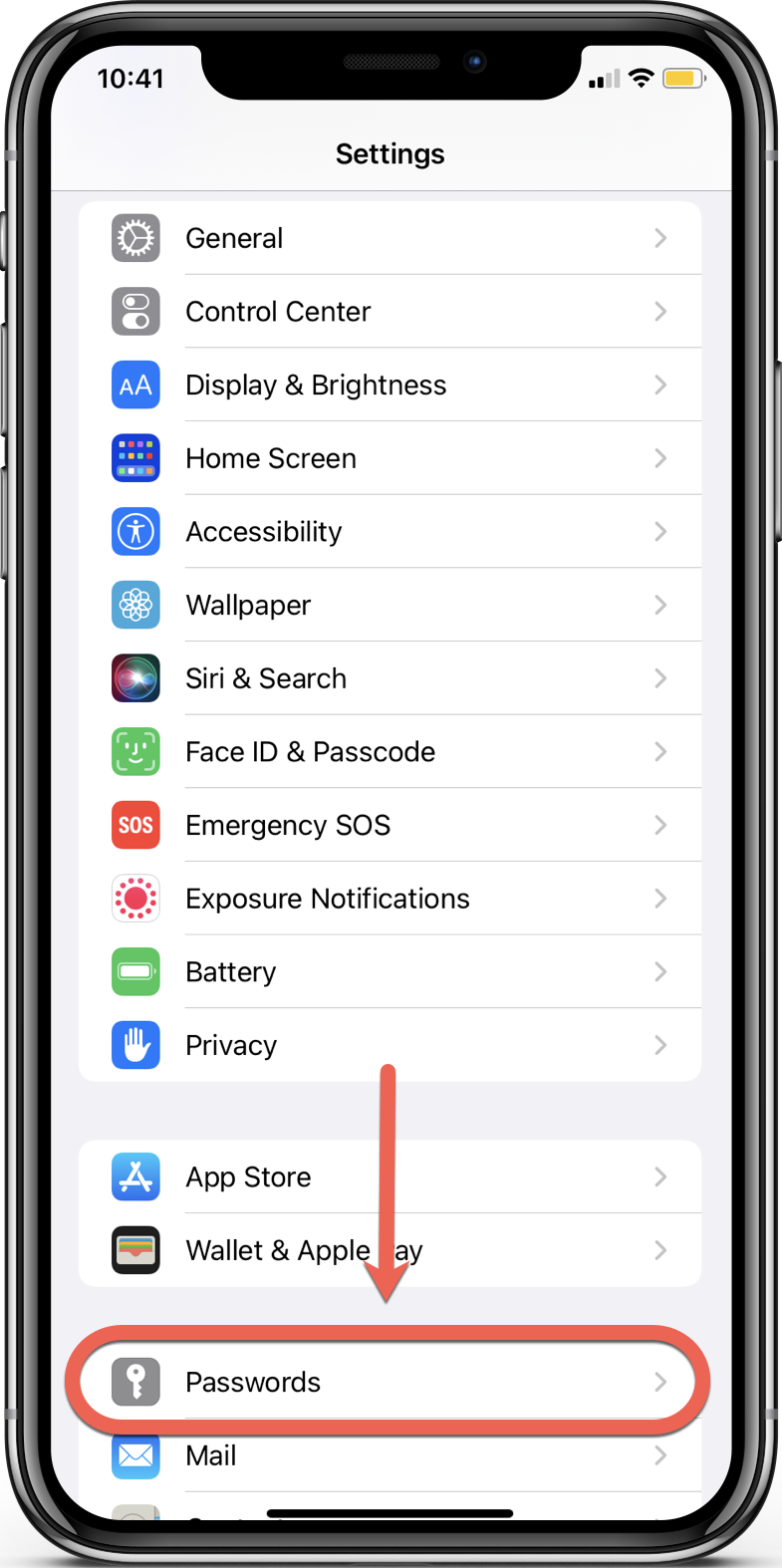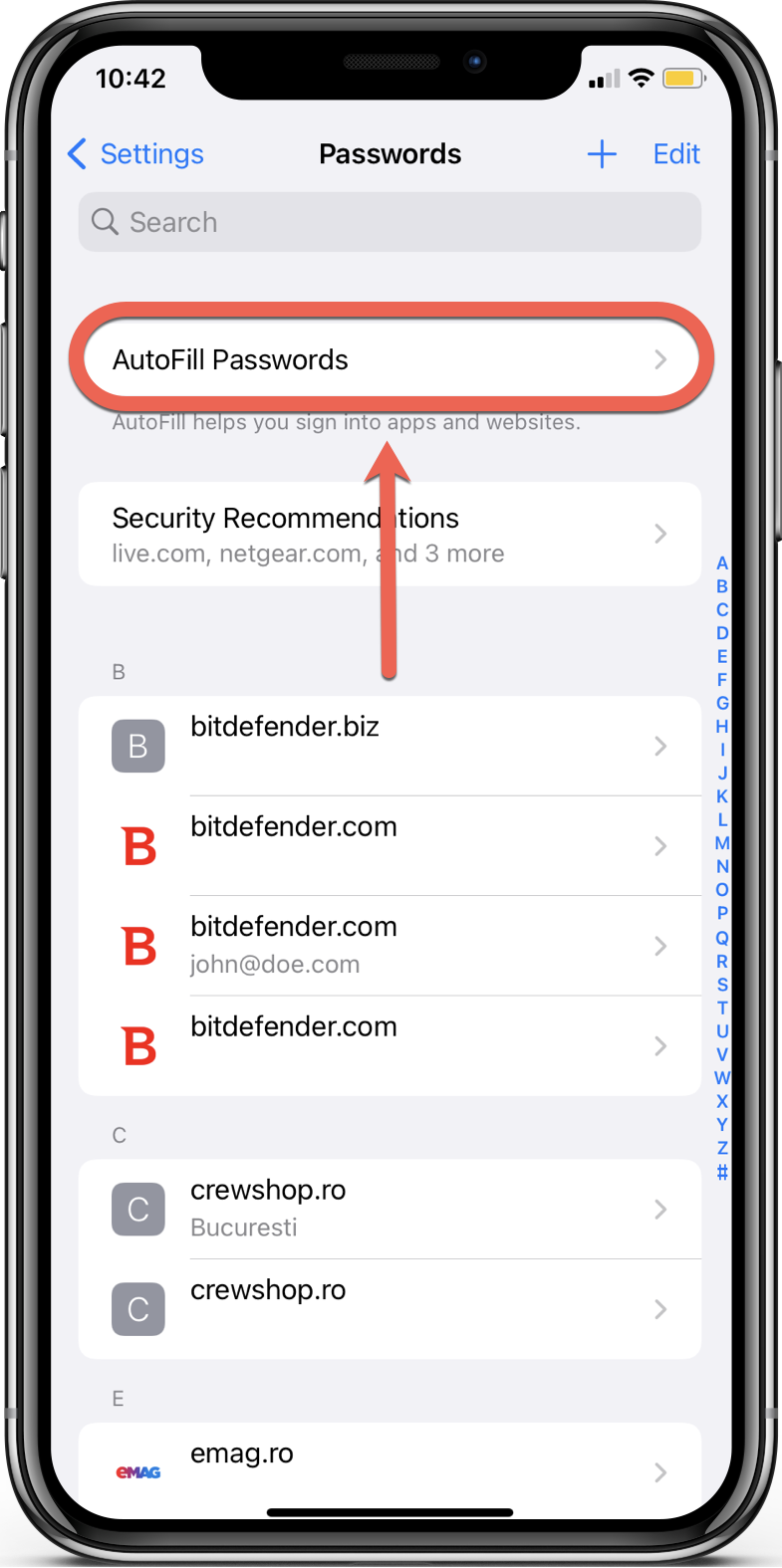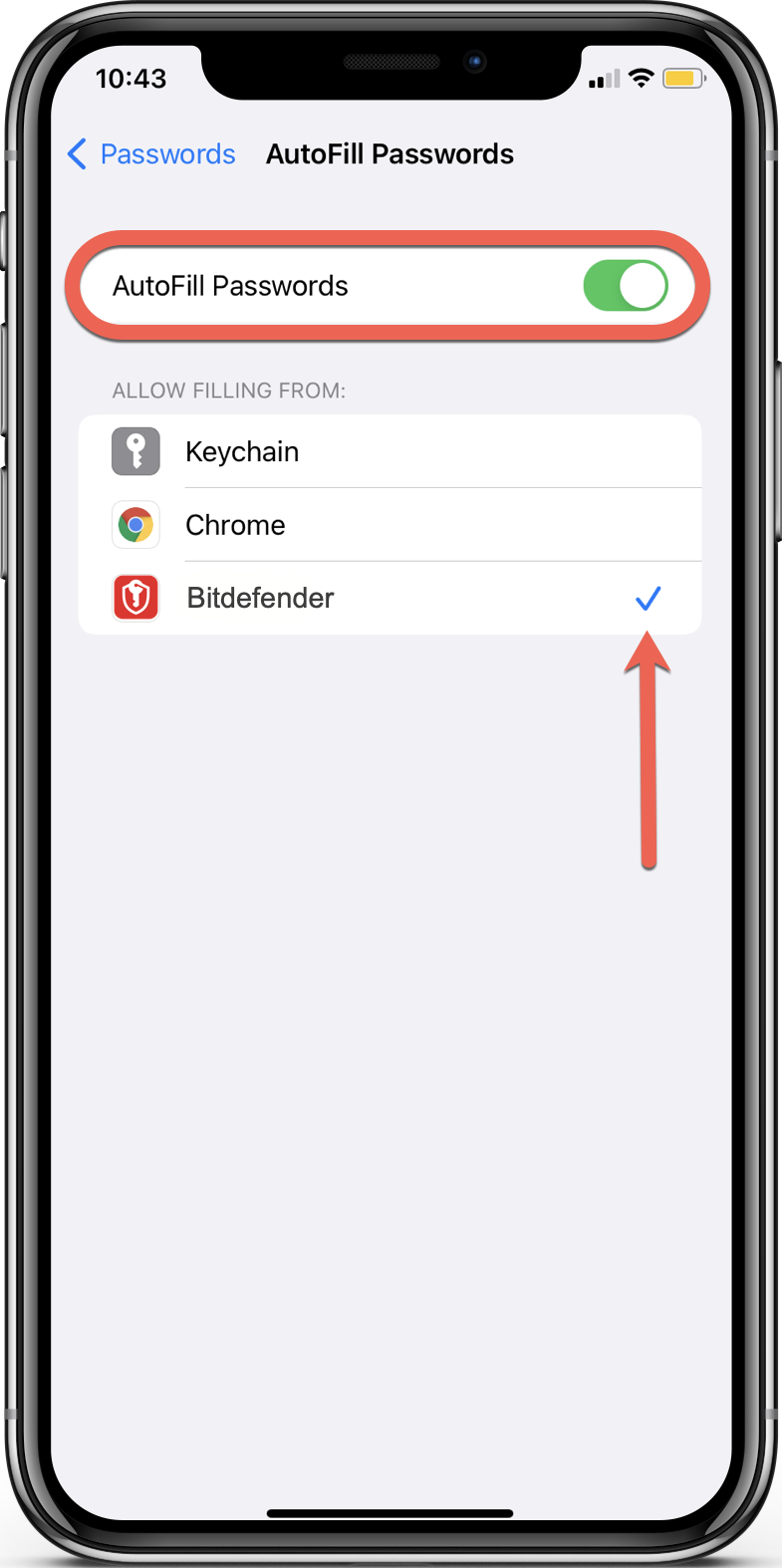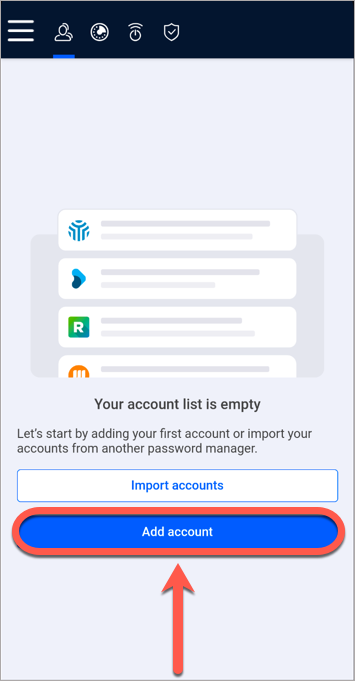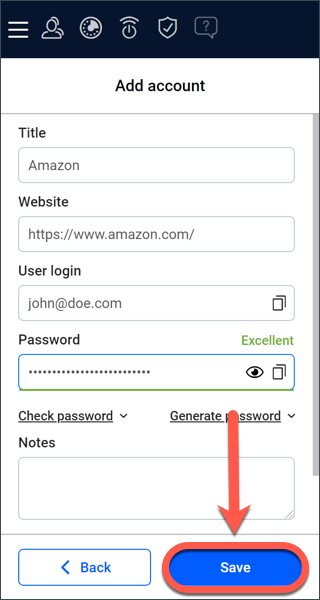Este artigo o ajuda a instalar o Bitdefender Password Manager no iOS e iPadOS. O aplicativo Password Manager funciona em qualquer dispositivo com iOS / iPadOS 11.0 ou posterior.
Antes da instalação, certifique-se de ter uma assinatura válida do Password Manager em sua conta Bitdefender Central para que o aplicativo possa recuperar sua validade de sua conta. As assinaturas ativas estão listadas na seção "Minhas assinaturas" da Central. Para mais informações sobre assinaturas, consulte - Como ativar sua assinatura do Bitdefender.
Instalar o aplicativo Bitdefender Password Manager no iPhone e iPad
A maneira mais fácil de obter o Bitdefender Password Manager para iOS e iPadOS é baixá-lo na App Store da Apple.
Você também pode instalar o aplicativo Bitdefender Password Manager através da sua conta online - Bitdefender Central. Bitdefender Central é uma plataforma centralizada para gerenciar todos os seus produtos e serviços Bitdefender. Aqui, você pode ativar sua assinatura do Bitdefender usando o código de ativação adquirido ou recebido como um presente e instalar o Bitdefender em qualquer dispositivo. Para obter mais informações, consulte - O que é Bitdefender Central e como posso usá-lo?
1. No seu iPhone ou iPad, inicie um navegador da web, visite https://central.bitdefender.com e entre em sua conta Bitdefender Central.
2. Toque no ícone do menu ≡ no canto superior esquerdo da página Bitdefender Central e selecione Password Manager.
3. Na seção Password Manager, toque em . Você será redirecionado para a App Store para baixar o Bitdefender Password Manager para iOS em seu iPhone ou iPad.
4. Uma vez concluído o download, abra o aplicativo Bitdefender Password Manager. Marque a pequena caixa, depois selecione Continuar depois de ler e concordar com o contrato de assinatura.
5. Em seguida, entre na sua conta Bitdefender Central com seu nome de usuário e senha.
6. Defina uma senha mestra forte e pressione o botão Salvar senha mestra. Você precisará desta senha mestra para desbloquear todas as senhas, informações de cartão de crédito e notas salvas no Gerenciador de Senhas do Bitdefender.
7. Você receberá uma Chave de recuperação de 24 dígitos. Anote sua chave de recuperação em um local seguro e não a perca. A chave é a única maneira de acessar suas senhas salvas no Gerenciador de Senhas, caso você esqueça a senha mestra definida na etapa anterior.
Pressione Concluir configuração da conta e, em seguida Concluir configuração.
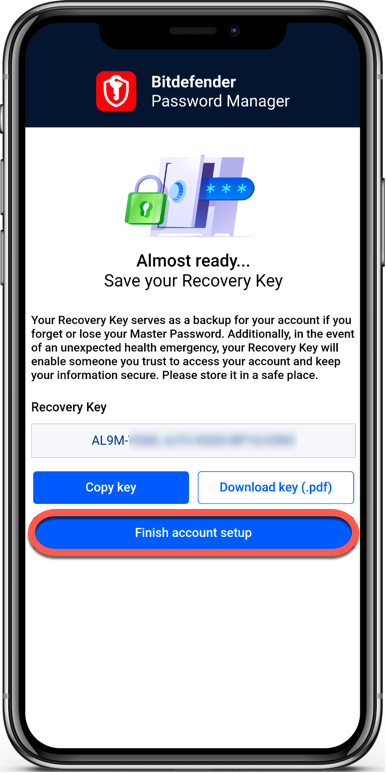
8. Crie um PIN de 4 dígitos, de forma que, se você mudar para outro aplicativo e voltar, não será necessário redigitar a senha mestra. Se estiver disponível, você também pode ativar a identificação facial ou autenticação de impressão digital.
A instalação está completa!
Configurar e usar o gerenciador de senhas do Bitdefender
Depois que o novo aplicativo Password Manager estiver instalado no iOS, você pode começar a adicionar perfis e contas da web, para que não precise digitar suas senhas manualmente ao entrar em seus sites favoritos. Para fazer login nessas contas, você será solicitado a usar apenas sua senha mestra. O Bitdefender cuidará do resto.
Configurar o preenchimento automático de senha no iPhone / iPad
Primeiro, configure o preenchimento automático da senha para que o seu dispositivo saiba como usar as informações do Gerenciador de Senhas do Bitdefender:
1. Abra o aplicativo Ajustes 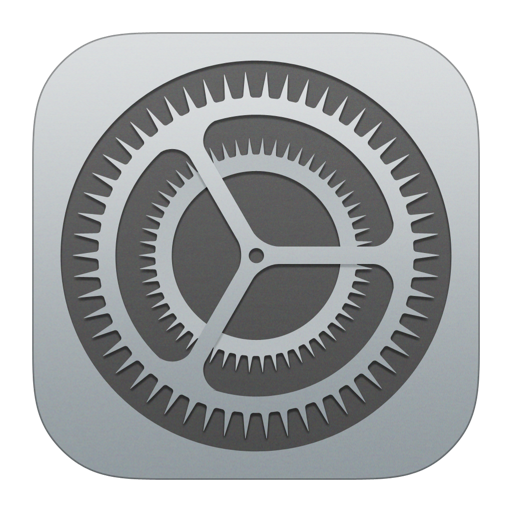
2. Role para baixo e toque em Senhas.
3. Toque em Preenchimento automático de senhas.
4. Em seguida, ative a opção Preenchimento automático de senhas.
5. Finalmente, selecione Bitdefender Password Manager na lista PERMITIR PREENCHIMENTO DE.
Adicionar contas para preenchimento automático
1. Inicie o aplicativo Password Manager em seu smartphone ou tablet.
2. O Bitdefender Password Manager apresenta uma tela para ajudá-lo a adicionar sua primeira conta. Pressione o botão Adicionar conta.
3. Insira as informações de login necessárias e clique no botão Salvar.
Se você deseja importar suas senhas de outro aplicativo de gerenciamento de senhas ou navegador, siga as etapas deste artigo - Como importar dados de outros gerenciadores de senhas ou navegadores da web.
ⓘ Nota: A função de salvamento automático de dados não é compatível com iPhone e iPad.
Parabéns, você instalou com sucesso o Bitdefender Password Manager em seu dispositivo iOS!